| 일 | 월 | 화 | 수 | 목 | 금 | 토 |
|---|---|---|---|---|---|---|
| 1 | 2 | 3 | 4 | 5 | ||
| 6 | 7 | 8 | 9 | 10 | 11 | 12 |
| 13 | 14 | 15 | 16 | 17 | 18 | 19 |
| 20 | 21 | 22 | 23 | 24 | 25 | 26 |
| 27 | 28 | 29 | 30 |
- RR
- SJF
- 비선점스케줄링
- 선점스케줄링
- 인증
- 글라이드
- 전송계층
- 게임후기
- firebase
- 정보처리기사
- PICASSO
- FCFS
- 안드로이드
- hrn
- FIFO
- Glide
- 페이지 교체 알고리즘
- 조선협객전M
- 파이어베이스
- 운영체제
- 조선협객전
- IP
- 페이지
- 계층
- 네트워크
- 클로즈베타
- 알바후기
- 네트워크 관리사
- 저평가주
- 응용계층
- Today
- Total
초보 dogfootruler
1. 개초보도 할 수 있는 Firebase 연결(간단 SHA키 등록까지) 본문
오랜만에 다시 티스토리에 왔다....
졸작도 끝났고... 취업은 아직이라 시간이 떠버렸다...
졸작을 하면서 느꼈는데, Firebase도 연결을 못하는 친구들이 많다는 것을 알았다..
외부 DB연결은 하면서.. Firebase를 할줄 모른다니...
그래서 오늘은 Firebase연결 하는 것만 해보려고 한다!
1. 구글 계정으로 로그인해야한다! 개발자라면 당연히 있을 거라고 믿는다!
그리고 Firebase에 들어가서 시작하기를 누르자!

2. 다음 화면으로 넘어가면 프로젝트 추가가 보인다. 누르자!
지금보니 파이어베이스로 다양하게 프로젝트를 만들었구나..

3. 다음 화면으로 넘어오면 프로젝트 만들기 단계로 넘어간다.
이름은 Firebase-test-1로 만들었다.
편한 이름 아무거나 넣어도 상관없다! 계속을 누르자!

4. 별로 필요 없는 단계이다 빠르게 넘어가자
애널리틱스 구성에 대해 물어보는건데 Default로 하고 넘어가자!


5. 기다리면 이 화면으로 들어올 수 있을 것이다!
그러면 안드로이드 스튜디오에 연결할 것이니 안드로이드 모양을 눌러준다!

6. 그리고 안드로이드 스튜디오를 실행하여 프로젝트를 하나 만들어주자!
다른건 만질 필요는 없다 그런데 Minimum API level은 너무 낮은 버전으로 만들지 말자!
너무 낮으면 Firebase를 돌릴수 없다 문서에는 KitKat이상 사용하라고 본 것 같다!

7. 이렇게 프로젝트를 만들면 MacinActivity를 보면 package에 com.example.....어쩌구저쩌구라고 써져 있을 것이다!
이 패키지 뒷부분을 복사한다!

8. 아까 안드로이드 버튼을 누르면 이화면이 나오는데, 여기다가 안드로이드 패키지 이름을 넣는다!
여기서 바로 넘어가는 분들이 있다.
이 sha키를 안 넣으면 기본적인 기능을 사용할거라면
상관없지만 좀더 다양한 기능을 쓸거라면 추가를 해주는 것이 좋다!
나중에 프로젝트 설정에서 하는 것도 좋지만, 여기서 추가를 해보도록 하자!

9. 오른쪽에 보면 Gradle이라고 버튼이 작게 있다.
여기서 app -> Tasks -> android -> signingReport를 더블 클릭하면 SHA-1키를 뽑을수 있다.
어떤 글을 보면 MainActivity에다가 자바코드를 써서 SHA-1키를 뽑던데 너무 비효율적이었다.
아래 콘솔 창에 SHA1 : E5:... 이렇게 키가 써져 있는데 이 키를 복사한다.


10. 이렇게 SHA-1키까지 입력하고 넘어가자!

11. 다음화면으로 넘어가면 google-services.json파일을 다운 받아서 app에 박으라고 한다.
일단 google-services.json을 다운 받는다. 그리고 그 파일을 컨트롤 C를 눌러 복사해 놓자

12. Project 보기로 바꾸어 app 폴더에 들어간다. 그리고 거기서 컨트롤 V를 해 붙여넣는다.
그러면 아래처럼 google-services.json파일이 들어갈 것 이다!
거의 다왔다... 고지가 코앞이다!

13. 다음화면으로 넘어가면 마지막으로 SDK를 추가하라고 나온다.
겁을 먹을 필요 없다 너무나 간단하기 때문이다.
하라는 대로 해주자!

14. Android보기로 넘어와 build-gradle(project)로 넘어와 classpath 'com.google.gms...어쩌구 저쩌구'를
dependencies에 넣어준다.
보면 repositories에 google()도 넣으라고 했는데 이미 들어가 있다.

15. 이번에는 build-gradle(app)으로 들어간다.
dependencies에 implementation 'com.google.firebase:firebase-analytics:17.2.0'를 넣어주고
dependencies 밖에 apply plugin: 'com.google.gms.google-services'를 넣어준다.
그리고 위에 Sync Now를 눌러주어서 알맞게 씽크가 되는지 확인하자!
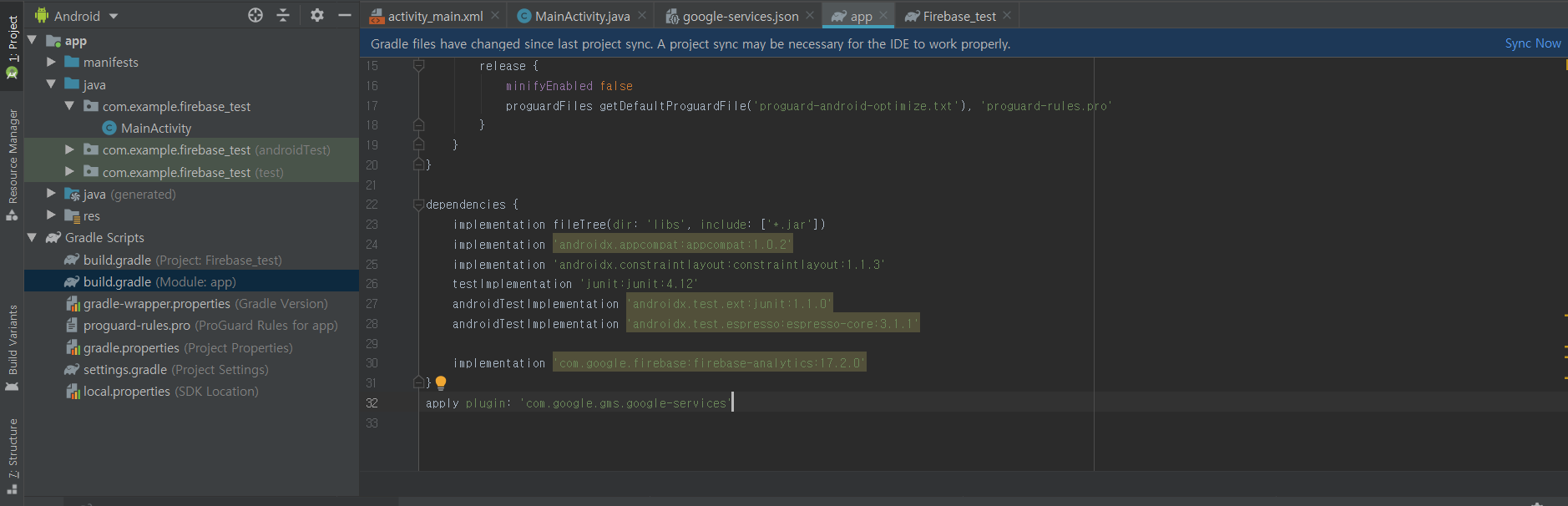
16. 마지막으로 화면을 넘어가면 이화면이 나오면서 확인하는 중이라고 뜬다.
가볍게 이 단계 건너뛰기를 눌러주자.
기다리면 상당히 오래 걸린다. 어차피 건너뛰어도 기능은 사용이 가능하다.

이렇게 파이어베이스 연결을 정리해 보았다.
세세하게 글을 써서 초보자들도 Firebase 연결은 할 수 있을 것이다.
다른 기능은 추후에 포스팅 해야지...
'StudyRoom; > Android;' 카테고리의 다른 글
| 6. 안드로이드 Picasso 라이브러리 활용하기(vs Glide) (0) | 2020.09.28 |
|---|---|
| 5. 안드로이드 카카오톡처럼 보이는 BottomNavigationView 구현 (0) | 2020.03.24 |
| 4. 안드로이드 현재 시간 보여주기(currentTimeMillis()) (0) | 2019.11.08 |
| 3. 개초보도 할 수 있는 Firebase 인증(Google 로그인, 로그아웃, 회원탈퇴) (6) | 2019.11.03 |
| 2. 안드로이드 Glide 라이브러리 제대로 사용하기 (0) | 2019.11.02 |




